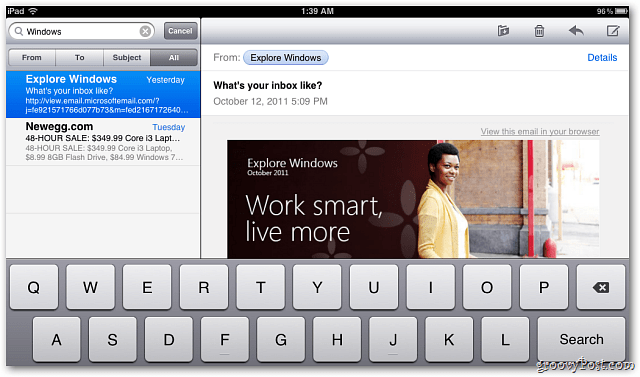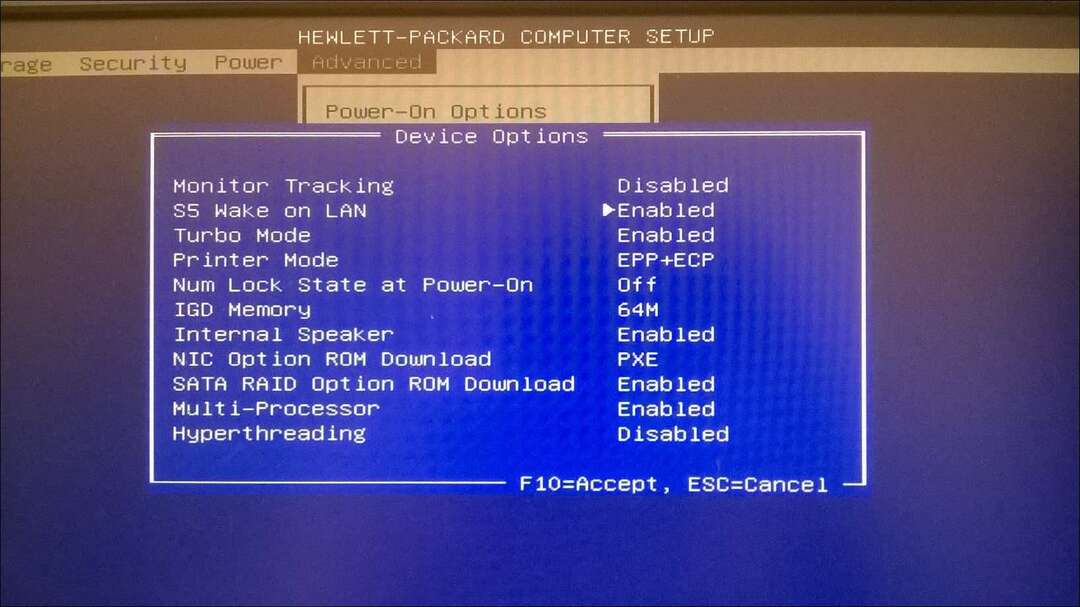Jak skonfigurować pocztę na telefonie iPhone, iPadzie lub iPodzie Touch
Mobilny E Mail Jabłko Ios 5 / / March 18, 2020
Gdy po raz pierwszy otrzymasz nowego iPada lub iPhone'a, jedną z pierwszych rzeczy, które musisz zrobić, jest skonfigurowanie kont e-mail. Oto jak to zrobić.
Skonfiguruj swój e-mail na iPhonie lub iPadzie
Otwórz Ustawienia i wybierz Poczta, kontakty, inne. Następnie w obszarze Konta dotknij Dodaj konto.
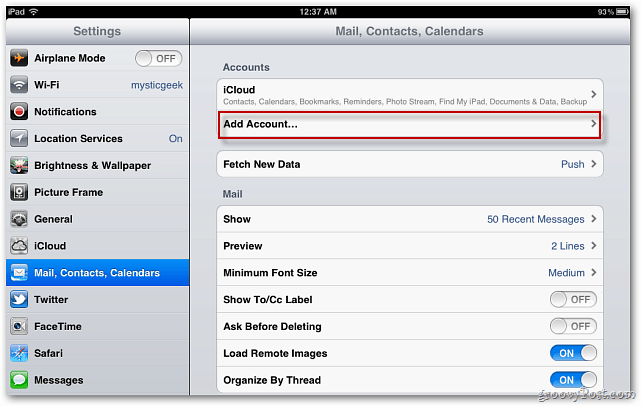
Teraz dotknij usługi e-mail, którą chcesz dodać. Tutaj mam zamiar skonfigurować pocztę e-mail Hotmail.
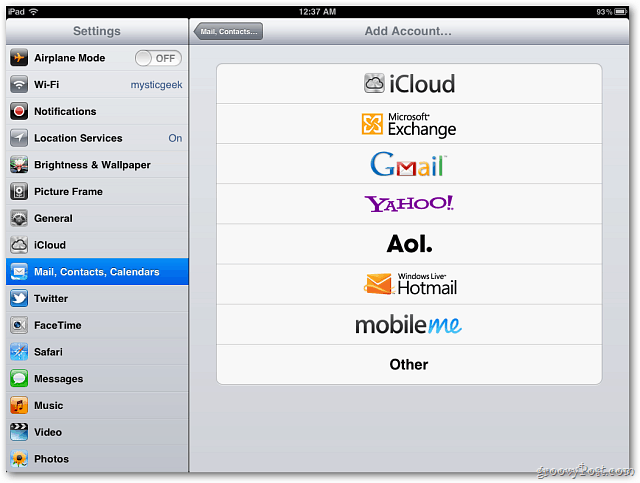
Następnie pojawi się monit o podanie adresu e-mail, hasła i opisu konta. Stuknij Dalej.
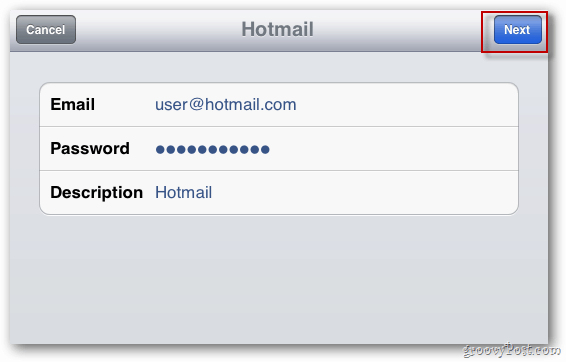
Teraz włącz funkcje, które chcesz sprawdzić na iPadzie. Kliknij Zapisz.
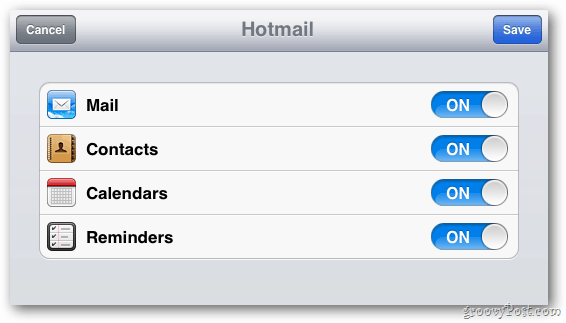
Nastąpi powrót do ekranu Poczta, kontakt, kalendarze. Zobaczysz konto, które właśnie dodałeś. Naciśnij go, aby zmienić ustawienia.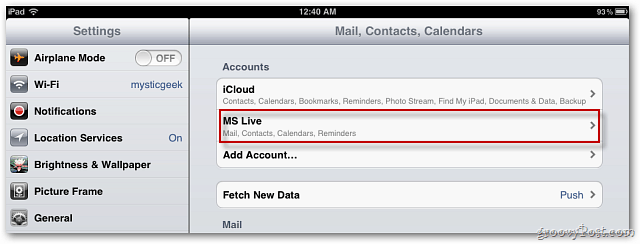
Pojawi się ekran konta. Tutaj możesz włączyć lub wyłączyć funkcje - i usunąć konto, jeśli chcesz.
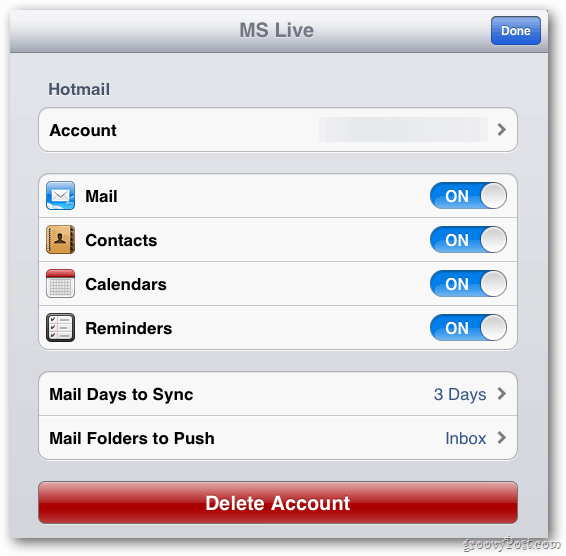
Na ekranie głównym zobaczysz czerwone powiadomienie z liczbą posiadanych wiadomości. Stuknij w to.
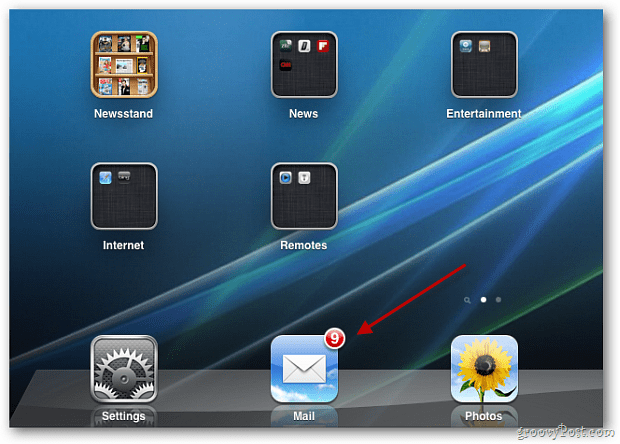
Teraz możesz korzystać ze swojego konta e-mail na iPadzie. Jeśli włączysz iCloud, zsynchronizuje Twoje wiadomości, kalendarz i kontakty między wszystkimi urządzeniami iOS i Mac.
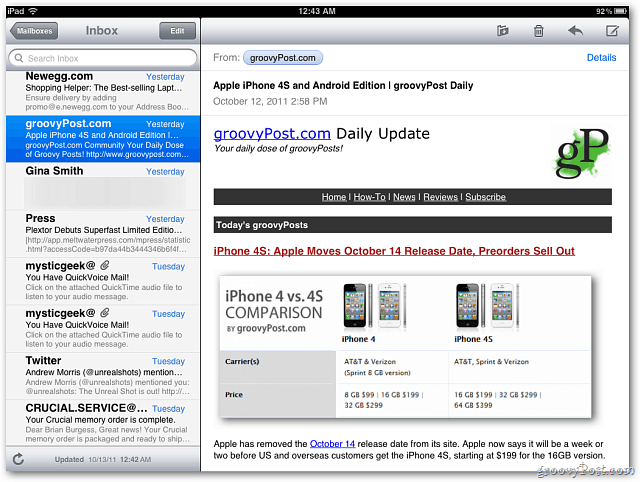
Nowe funkcje w iOS 5 obejmują przeciąganie adresów do różnych pól, formatowanie tekstu wiadomości i wyszukiwanie zaawansowane.